笔者教你电脑怎样重装系统,IT技术
导读:IT技术IT技术 电脑怎样重装系统呢?随着科技的发展,现在电脑重新安装系统的方法多种多样,对我们小白说来说当然是越简单越好。下面,我就介绍一下一键安装系统的详细操作步骤。小白一上门维修电脑24小时电脑维修咨询。
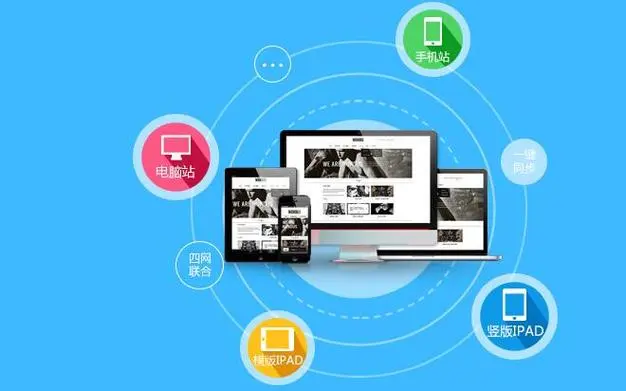
电脑怎样重装系统呢?随着科技的发展,现在电脑重新安装系统的方法多种多样,对我们小白说来说当然是越简单越好。下面,我就介绍一下一键安装系统的详细操作步骤。小白一学就会
重装系统是指对计算机的操作系统进行重新的安装。当系统崩溃或者不定期出现某个错误,与其费时费力去修复查找,不如重装系统了事。接下来,我就给大家讲一下电脑怎样重装系统
1、 在系统之家一键重装官网下载系统之家一键重装系统软件,官网地址:http://chongzhuang.windowszj.com
2、 打开运行系统之家一键重装系统软件,打开前先关闭所有的杀毒软件,避免因拦截造成重装过程失败。

一键重装系统教程电脑图解1
网站建设多少钱
3、 打开软件后默认打开一键装机界面,这里选择系统重装。软件里面还有很多实用的功能,有兴趣可以自己探索下。

电脑怎样重装系统电脑图解2
4、 检测电脑的系统及硬件环境,这里可以看到自己电脑的一些信息,点击下一步。
网站seo优化课程
电脑怎样重装系统电脑图解3
5、 选择系统,你需要重装什么系统就选择什么系统,我们选择Win7系统,点击下一步。

重装系统win7电脑图解4
6、 可以选择备份系统盘(C盘)的资料,如果没什么重要的资料建议不备份,以免浪费大量的时间,点击下一步后点击安装系统。

重装系统电脑图解5
7、 开始下载Win7系统镜像文件,耐心等待下载完成即可。
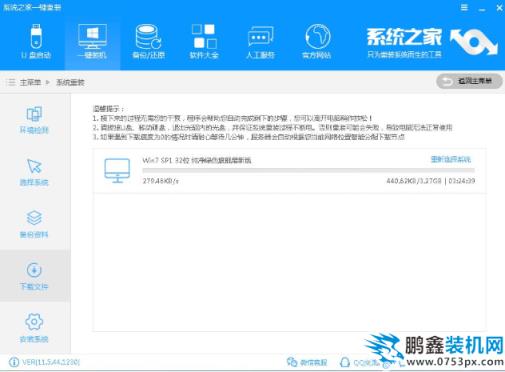
电脑怎样重装系统电脑图解6
8、 系统下载完成后,系统之家软件将会校验系统文件MD5值,完成后会自动重启进行系统重装。
声明: 本文由我的SEOUC技术文章主页发布于:2023-06-27 ,文章笔者教你电脑怎样重装系统,IT技术主要讲述教你,重装系统,IT技术网站建设源码以及服务器配置搭建相关技术文章。转载请保留链接: https://www.seouc.com/article/it_21175.html
- 上一篇:教您如何制作u盘启动盘,电脑故障
- 下一篇:小编教你电脑关不了机是怎么回事,电脑维修

















